位置: 编程技术 - 正文
win10系统自定义锁屏图片步骤 win10系统如何自定义锁屏图片(win10系统自定义设置)
编辑:rootadmin推荐整理分享win10系统自定义锁屏图片步骤 win10系统如何自定义锁屏图片(win10系统自定义设置),希望有所帮助,仅作参考,欢迎阅读内容。
文章相关热门搜索词:win10系统自定义鼠标按键,win10系统自定义属性,win10系统自定义设置,win10系统自定义安装 找不到驱动器怎么办,win10系统自定义纸张大小,win10系统自定义设置,win10系统自定义属性,win10系统自定义安装,内容如对您有帮助,希望把文章链接给更多的朋友!
windows系统下,如果觉得登陆时的锁屏页面太单调了该怎么办,我们该如何操作才能DIY自己喜欢的图片呢?下面,就跟着小编来看下windows系统自定义锁屏图片的具体步骤。需要注意的是,这个是锁屏界面的图片,不是登陆界面的图片,要分清哦!
具体方法如下:
1、我们在win系统中,右击开始菜单,右击哦,然后点击“运行”。
2、在运行框中输入:regedit 按回车键打开注册表。
3、在左侧依次展开“HKEY_LOCAL_MACHINE——SOFTWARE——Policies——Microsoft——Windows”
4、点击选中WINDOWS目录,右击,选择“新建”,选择“项”。

5、把这个“项”名改为Personalization
6、点击刚创建“Personalization”项,在窗口右侧单击右击,选择“新建”,选择同“字符串值”。
7、然后将这字符串值名称改为:LockScreenImage
8、双击LockScreenImage打开,在参数值中输入完整的图片位置。比如我们把图片保存在C盘下,该图片的文件是psb.jpg 就输入C:psb.jpg 然后点击确定。
9、然后重新启动电脑,或者注销一下也可以。我们注销一下来看看效果。
如果要修改其他图片,在LockScreenImage参数值中输入新的位置就可以。如果要还原默认的就删除“Personalization”项。
通过上述几个步骤的简单操作,我们就能自己手动更改windows系统的锁屏图片了。方法非常简单哦,想让自己的锁屏界面看起来更具个性化的朋友,赶紧尝试看看哦!
Win系统自带虚拟机Hyper-v联网解决方法 方法/步骤打开Win下虚拟机Hyper-v管理器,检查安装好的虚拟机的设置例如我的是win7系统打开设置后点击左边的网络适配器,然后在右边虚拟交换机选择
Win恢复到以前Windows版本的方法 Win怎样恢复到Win7或Win8.1 从Windows恢复到之前的版本很容易,只是有些小地方需要注意一下。首先,从Windows恢复到以前的版本必须要求你的系统是升级而来的。如果你使用的
Win Mobile Build 上手视频评测 近日微软向WindowsInsider快速更新用户推送了Build,本次更新带来一项新功能,为MessagingEverywhere,可以让用户在Windows手机和电脑上都能收发信息,如
标签: win10系统自定义设置
本文链接地址:https://www.jiuchutong.com/biancheng/366727.html 转载请保留说明!



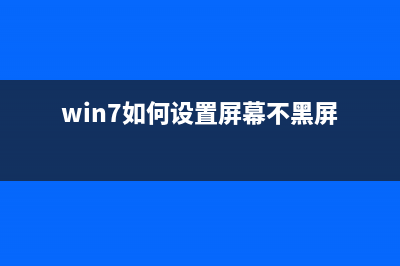

![[置顶]
U3D开发者福利 MATRIX : UNITY 游戏技术咨询免费开放([置顶]JM259194)](/img.jpg)